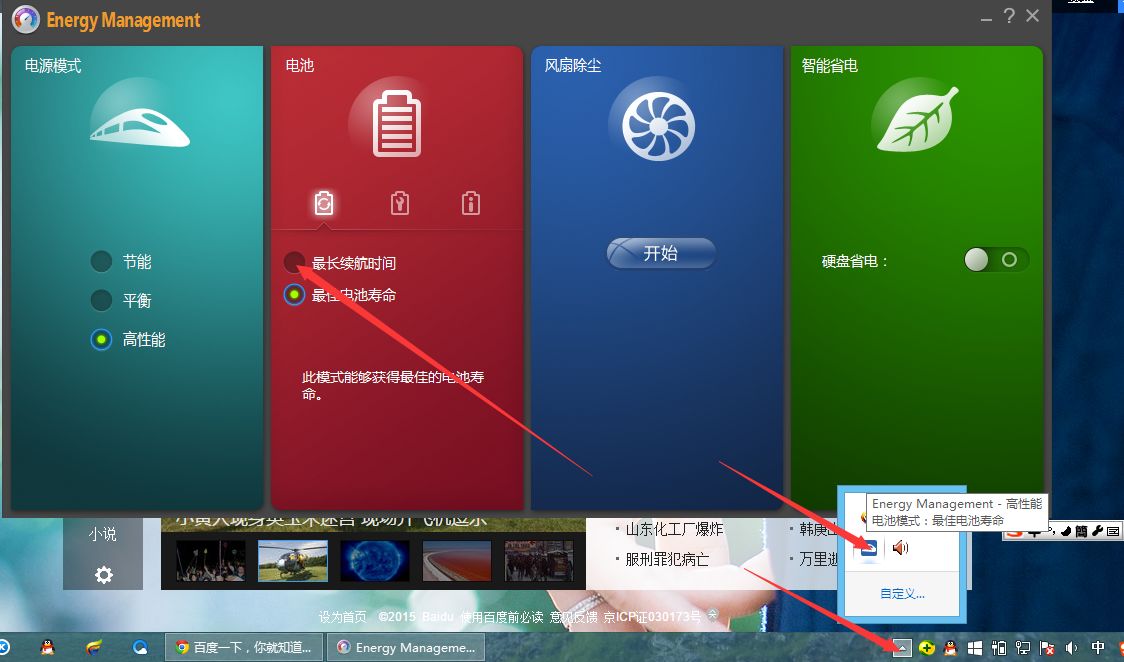
【基本介绍】
energy management是一款管理笔记本电源的软件,它可以帮助用户对联想笔记本的电源进行管理,支持对电源的续航模式进行修改,有效延长电池的寿命。energy management还具有风扇除尘功能,能够对笔记本内的风扇进行除尘,能够让笔记本更好的进行散热。
【官方介绍】
联想笔记本电源管理(Energy Management)是一款功能非常强大的笔记本电源管理软件,联想笔记本电源管理(Energy Management)通过对软件、硬件的配合,智能而高效的对笔记本电脑各部件的性能和功耗进行控制,能有效的延长电池使用时间和寿命。本软件支持Windows8 32位和64位等Windows8系列版本。
【特色介绍】
1.提供多种节电模式,有效延长电池寿命2.可对电池的数值进行修正
3.可对风扇进行除尘操作
4.支持对cpu、光驱等设备进行省电操作

【功能介绍】
四种电源模式 电源管理系统提供了总共四种电源使用模式,分别为: 性能最佳 ,性能均衡 ,节能最优 ,超级节能。用户可以用鼠标右键点击任务栏上的程序图标,选择某一种电源模式。
设置电源模式
用鼠标左键点击任务栏上的程序图标,即会弹出系统设置界面,用户可以选择用电模式栏,对电源模式进行设置。
所有选项都有两组值,分别使用于外接电源模式和电池模式,如果需要恢复该模式的默认设置,可以点击“恢复默认”按钮。
显示器选择
屏幕亮度用于设置LCD显示器的亮度等级,等级越高,亮度越高。
关闭屏幕背光用于设置在关闭屏幕背光前应经过的非活动时间段,范围从1分钟到45分钟,以及包括“从不”使用该功能。当用户使用Fn亮度快捷键直接设置LCD显示器亮度后,本功能即停用。
关闭显示器用于设置LCD显示器在关闭前应经过的非活动时间段,范围从1分钟到5小时,以及包括“从不”使用该功能。
系统选项
睡眠、休眠用于设置系统在进入睡眠、休眠前应经过的非活动时间段,范围从1分钟到5小时,以及包括“从不”使用该功能。
关闭硬盘用于设置硬盘在关闭前应经过的非活动时间段,设置范围同上。
CPU模式用于设置CPU的工作模式,共分三级,依次为CPU频率为最高值,CPU频率自动调节,CPU频率为最低值。

【安装步骤】
1、在起点软件园下载该软件的压缩包,解压并打开安装包,选择中文,下一步
2、进入安装,请耐心等待片刻

3、点击下一步,接受许可协议,点击下一步

4、选择安装位置,最好不要装在C盘,点击下一步
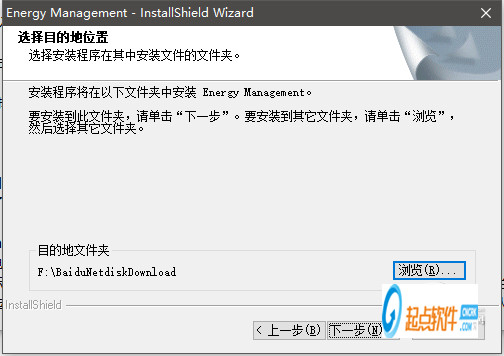
5、下一步-安装

6、进入安装进度条
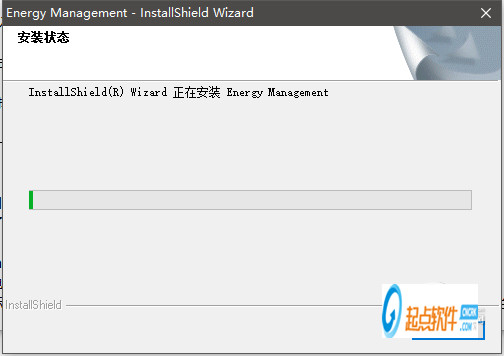
7、安装完成
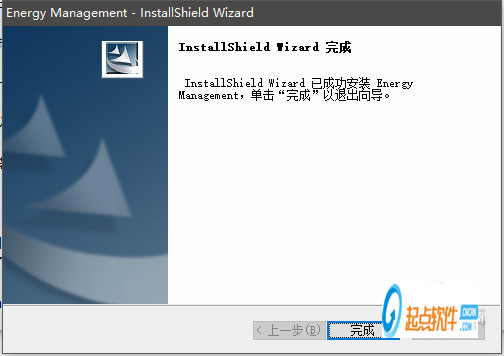
【使用方法】
一、使用电源管理软件进行电池精度校正首先安装正确的电源管理软件,如 Energy Management Driver 5.3.0.8(注意区分32Bit与64Bit)。然后运行软件,并点击配置按钮

再单击开始按钮,如下图所示:

关闭所有运行的程序,包括杀毒软件、办公软件、游戏软件等,同时外接电源适配器后点击继续按钮,如下图所示

如果条件符合需求,程序将自动转入电池精度校正处理过程,等待完成后即可结束,如下图所
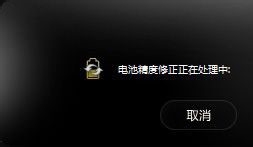
使用过程中,需外接出厂标配的电源适配器方可使用,否则将报如下错误:

二、电源管理驱动(Energy Management)除尘教程
1.我们下载好energy management软件之后将其安装到电脑上,然后可以看到软件的界面分为4个大类。如图所示。

2.然后我们在里面点击风扇除尘类别下面的开始选项,如图所示。

3.随后软件将会开始执行功能,在这段时间,我们会感觉到电脑的风扇间断运行,用户不必要担心,这是软件在进行除尘操作,让风扇以不同的频率运行以达到除尘的效果。
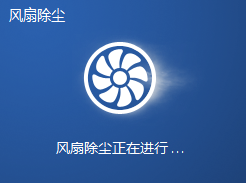
4.最后看到软件界面提示我们风扇除尘完成,点击确定即可。

【常见问题】
联想电源管理软件打不开怎么办?1、先确定自己的电脑之前是否已经安装有Energy Management(Lenovo电源管理选项)。如果没有安装的,建议你下载联想驱动进行安装即可。
2、检查Lenovo电源管理驱动是否被杀毒软件禁止启动了。在电脑右下角的电源小图标(电源计划),点击更多电源选择,进入电源选项的控制板,点右边的更改计划设置,到达编辑计划设置界面。接着点更改高级电源设置(C)到Lenovo电源管理,点启动联想电源管理软件,如果点击没反应证明联想电源管理软件已被杀毒软件禁止了启动。
3、打开自己的杀毒软件,查找启动项,一般联想电源管理软件打不开的问题,是开机项目禁止了电源管理这一项,这时我们需要手动把它开启。



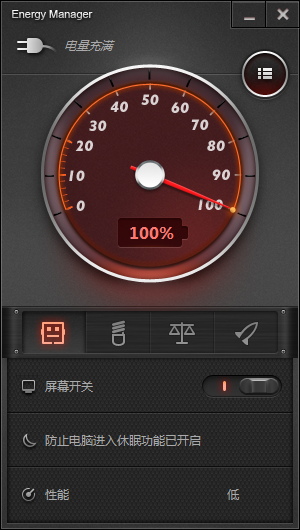

































 360云盘同步版官方下载
360云盘同步版官方下载 影音先锋
影音先锋 酷狗音乐
酷狗音乐 美图秀秀
美图秀秀 微信电脑版
微信电脑版 网易云音乐
网易云音乐 谷歌浏览器
谷歌浏览器 种子搜索神器
种子搜索神器 安卓模拟器
安卓模拟器 爱思助手
爱思助手 应用宝
应用宝 西瓜影音播放器
西瓜影音播放器 火狐浏览器
火狐浏览器 360安全卫士
360安全卫士 PDF转换成WORD转换器
PDF转换成WORD转换器 WIFI万能钥匙
WIFI万能钥匙 QQ电脑管家
QQ电脑管家 猎豹浏览器
猎豹浏览器 迅雷7
迅雷7 YY语音
YY语音